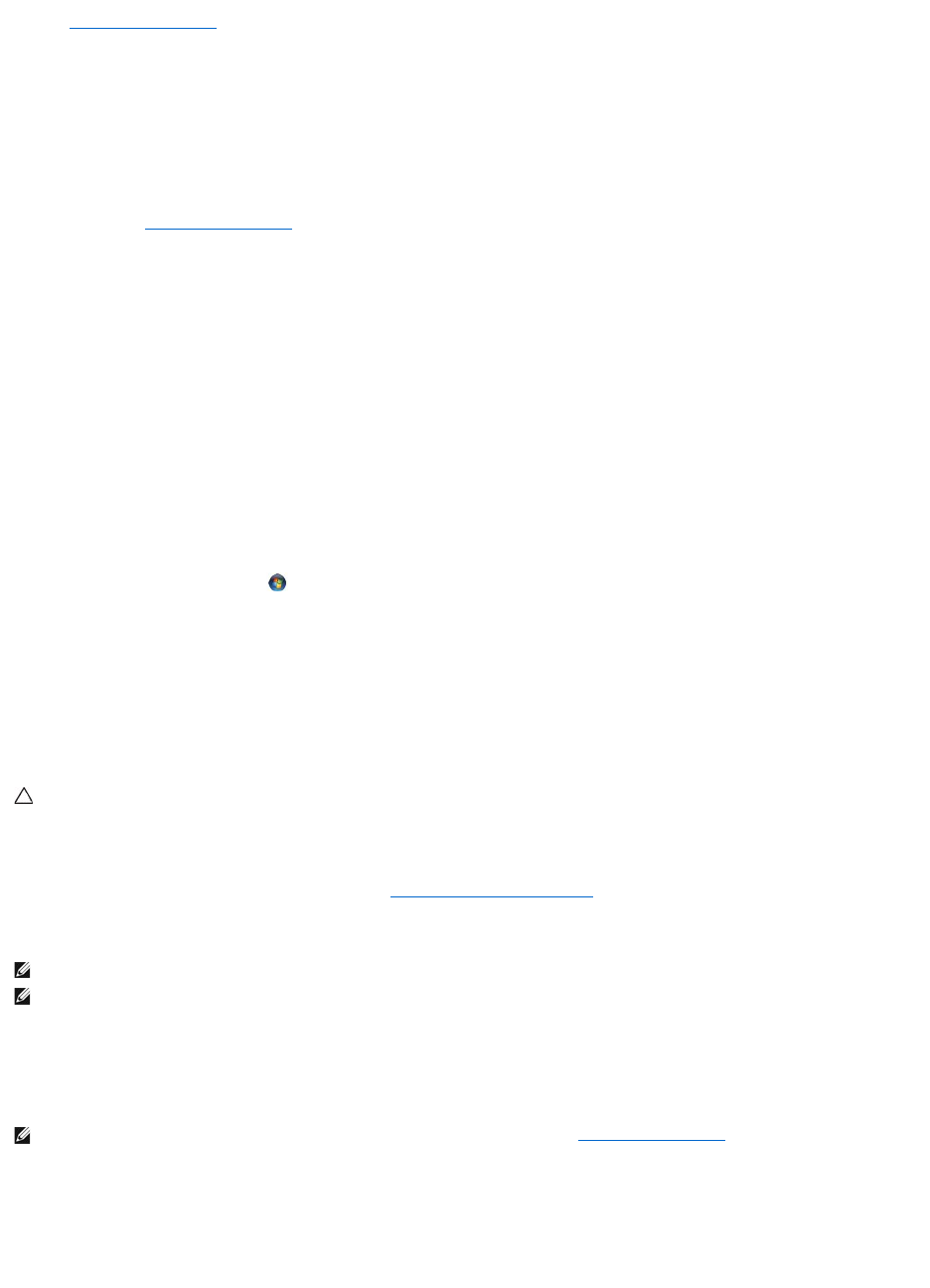Keyboard failure (Tastaturfehler) Keyboard failure (Tastaturfehler) – Tastaturfehler oder instabile Tastaturkabelverbindung. Nehmen Sie Kontakt mit Dell
auf (siehe Kontaktaufnahme mit Dell).
Nobootdeviceavailable(KeinStartgerätverfügbar)– AufderFestplatteistkeinestartfähigePartitionvorhanden,dasFestplattenlaufwerkkabelistnicht
richtigangeschlossenoderesistkeinstartfähigesGerätvorhanden.
l FallsdieFestplatteIhrStartgerätist,stellenSiesicher,dassdiesealsStartgerätpartitioniertwurde.
l Rufen Sie das System-Setup-ProgrammaufundprüfenSie,obdieAngabenzurStartreihenfolgestimmen.
No timer tick interrupt (Keine Prozessorunterbrechung bei Zeitgebersignal) – MöglicherweiseisteinChipaufderSystemplatineoderdieSystemplatine
selbst fehlerhaft (unter Kontaktaufnahme mit DellerfahrenSie,wieSieweitereHilfeerhaltenkönnen).
USB over current error (USB-Überstromfehler)– Trennen Sie das USB-GerätvomComputer.VerwendenSieeineexterneStromquellefürdasUSB-Gerät.
NOTICE - Hard Drive SELF MONITORING SYSTEM has reported that a parameter has exceeded its normal operating range. Dell recommends that you
back up your data regularly. A parameter out of range may or may not indicate a potential hard drive problem (Hinweis: Das SELF MONITORING
SYSTEMdesFestplattenlaufwerkshatgemeldet,dasseinParameterdenWertebereichfürdennormalenBetriebüberschrittenhat.Dellempfiehlt,dass
SieIhreDatenregelmäßigsichern.EinParameteraußerhalbdernormalenBandbreitekönnteaufeinProblemmitdemFestplattenlaufwerkhinweisen.)
– S.M.A.R.T-Fehler,möglicherweiseeinFestplattenlaufwerk-Fehler. Diese Funktion kann im BIOS-Setup aktiviert oder deaktiviert werden.
Beheben von Software- und Hardwareproblemen
WenneinGerätwährenddesBetriebssystem-Setupsnichterkanntwirdodererkannt,abernichtkorrektkonfiguriertwird,könnenSiedieInkompatibilitätmit
dem Hardware-Ratgeber beheben.
So starten Sie den Hardware-Ratgeber:
1. Klicken Sie auf die „Start“-Schaltfläche von Windows Vista und dann auf Help and Support (Hilfe und Support).
2. Geben Sie hardware troubleshooter (Hardware-Ratgeber)indasSuchfeldeinunddrückenSieaufdie<Eingabetaste>,umdieSuchezustarten.
3. WählenSieinderListederSuchergebnissedieOptionaus,diedasProblemambestenbeschreibt,undfahrenSiemitdenübrigenSchrittenzur
BehebungvonStörungenfort.
Dell Diagnostics
Wann wird Dell Diagnostics eingesetzt
WennProblememitdemComputerauftreten,führenSiedieunterProbleme mit Absturz und SoftwareaufgeführtenÜberprüfungendurchundführenSieDell
Diagnosticsaus,bevorSiesichanDellzweckstechnischerUnterstützungwenden.
Es wird empfohlen, diese Anweisungen vor der Installation auszudrucken.
Starten Sie Dell Diagnostics entweder von der Festplatte oder vom Drivers and Utilities-Datenträgeraus.
Starten von Dell Diagnostics von der Festplatte
1. Vergewissern Sie sich, dass der Computer mit einer funktionierenden Steckdose verbunden ist.
2. SchaltenSiedenComputereinbzw.führenSieeinenNeustartdurch.
3. WenndasDELL™-Logoangezeigtwird,drückenSiesofort<F12>.WählenSieDiagnosticsausdemStartmenü,unddrückenSiedie<Eingabetaste>.